

Il existe deux façons d'obtenir Windows 10 lÊgalement; Vous pouvez acheter un ordinateur portable fourni avec une licence OEM de Windows 10, ou vous pouvez acheter une licence auprès de Microsoft. Si vous achetez une licence de Microsoft, vous ne pouvez pas vraiment vous tromper, mais beaucoup de gens achètent Êgalement des licences par le biais de fournisseurs tiers. En tant que tel, il y a plus de place pour l'erreur là -bas et vous pourriez vous retrouver avec une clÊ de produit qui ne correspond pas à l'Êdition de Windows que vous voulez acheter. Voici comment vous pouvez vÊrifier quelle est l'Êdition Windows d'une clÊ de produit.
Pour trouver l'Êdition Windows d'une clÊ de produit, vous avez besoin d'une application appelÊe ShowKeyPlus . Cette application peut lire les clÊs de produit qui se trouvent sur votre carte mère, c'est-à -dire les clÊs OEM, mais elle peut Êgalement vous permettre de vÊrifier à quelle Êdition de Windows une clÊ est destinÊe. Il ne doit pas nÊcessairement s'agir d'une clÊ lue dans votre installation actuelle ou dans votre matÊriel. Vous pouvez vÊrifier toutes les clÊs en votre possession
TÊlÊchargez et exÊcutez ShowKeyPlus. ExÊcutez l'application et il lira la clÊ actuelle sur votre système et identifier quelle version de Windows est installÊe. Il vous indiquera Êgalement le numÊro de build actuel, et si vous exÊcutez Windows 32 bits ou 64 bits. Vous pouvez enregistrer ces informations dans un fichier texte si vous le souhaitez en cliquant sur le bouton Enregistrer.
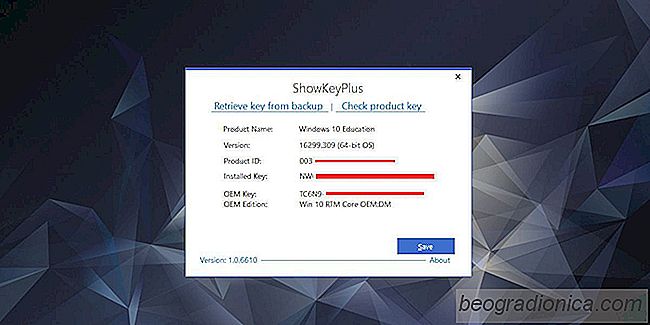
Puisque nous cherchons Ă dĂŠterminer quelle ĂŠdition de Windows une clĂŠ de produit est destinĂŠe, nous devons passer Ă l'onglet VĂŠrifier la clĂŠ du produit.


Comment sĂŠlectionner la couleur de remplissage pour un papier peint centrĂŠ Sous Windows 10
Windows a quelques options de personnalisation pour le fond d'ĂŠcran. Ils ont ĂŠtĂŠ une partie de Windows depuis Windows 98 bien qu'ils se soient quelque peu restreints dans Windows 10. Une caractĂŠristique Ă disparaĂŽtre des options de personnalisation de papier peint ĂŠtait la possibilitĂŠ de sĂŠlectionner la couleur de remplissage pour les images de fond d'ĂŠcran centrĂŠes.

Rechercher pourquoi une fenĂŞtre d'invite de commandes s'ouvre Ă plusieurs reprises sous Windows
Une fenêtre d'invite de commande s'ouvre sur votre PC pendant une fraction de seconde puis se ferme automatiquement ? Tu n'es pas seul. La fenêtre d'invite de commande s'ouvre et se ferme si rapidement, il vous faudra probablement plusieurs jours pour comprendre l'invite de commande. Le problème est, Êtant donnÊ que les failles de sÊcuritÊ et les escroqueries courantes sont assez pour effrayer la personne moyenne.